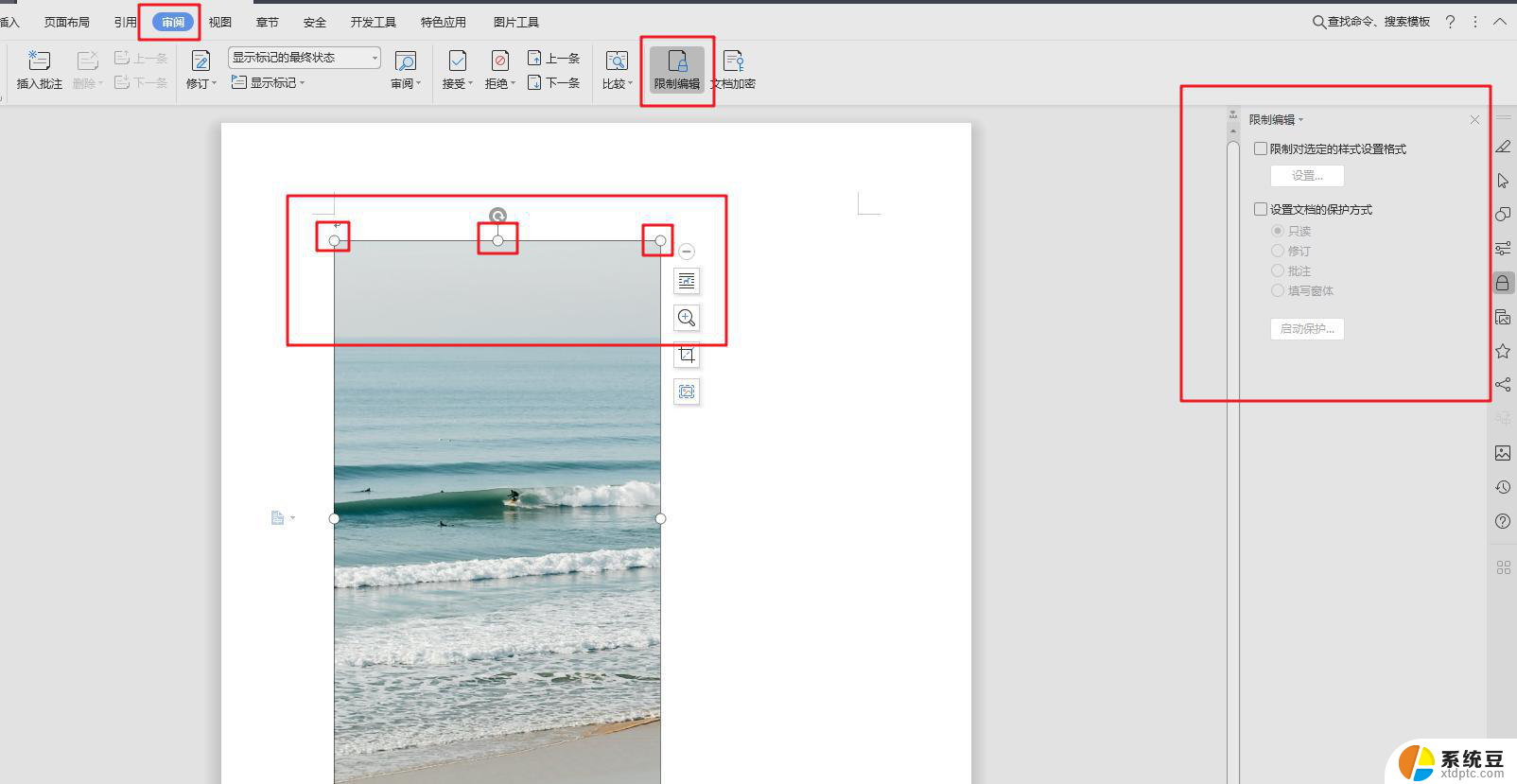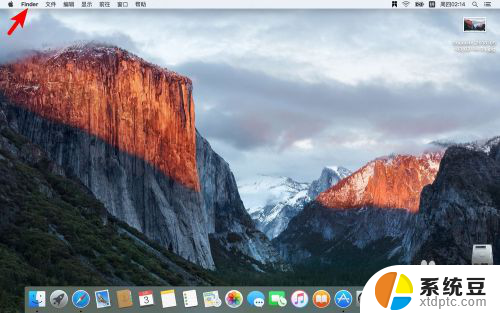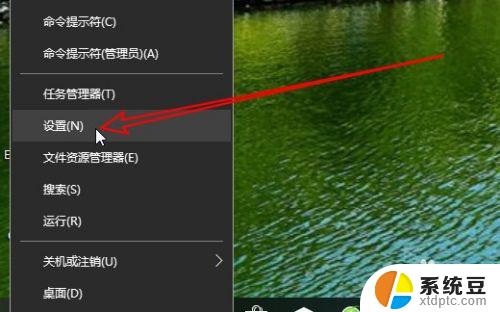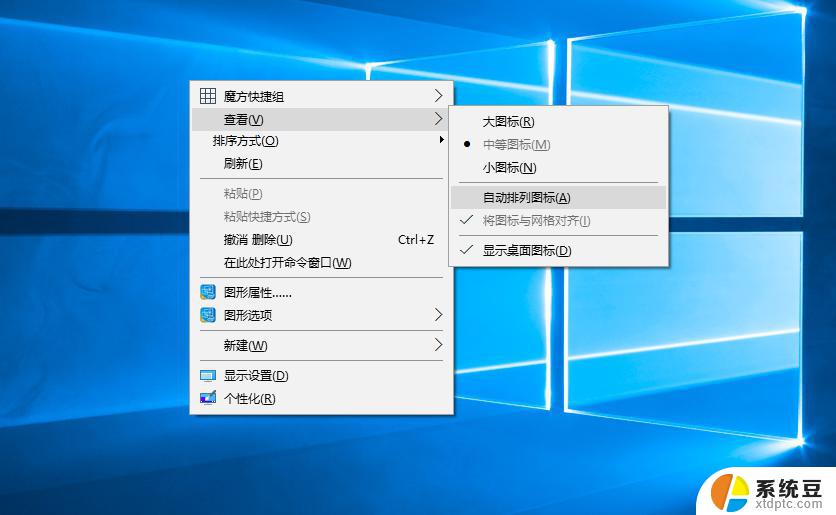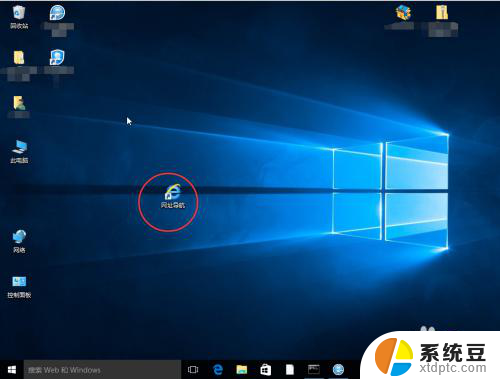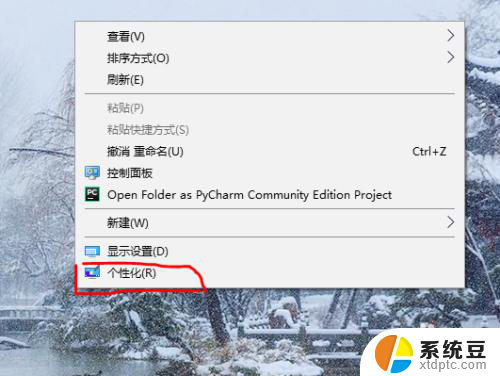如何缩小电脑图标 如何缩小电脑桌面上的图标
更新时间:2024-02-24 15:53:31作者:xtang
如何缩小电脑桌面上的图标一直是许多用户关注的问题,随着电脑屏幕越来越大,图标也变得越来越大,给用户的操作和视觉体验带来了不便。而且有时候我们的桌面上可能会出现过多的图标,导致布局混乱,不利于使用和查找。了解如何缩小电脑图标成为了必备的技能。本文将为大家介绍几种简单实用的方法,帮助您轻松缩小电脑桌面上的图标,提升您的使用体验。
具体步骤:
1.我们打开电脑,进入电脑系统的桌面。
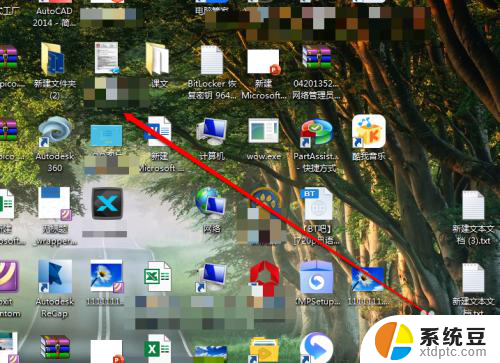
2.我们在桌面上,找到一个空白处。
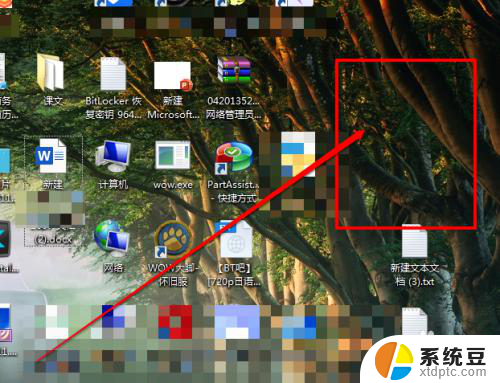
3.然后使用鼠标的右键进行点击,出现右键的菜单。
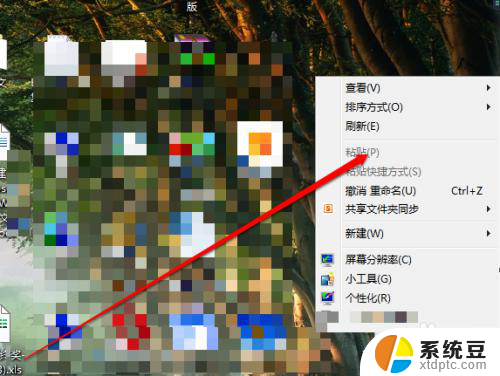
4.我们在右键的菜单中,选择查看按钮。
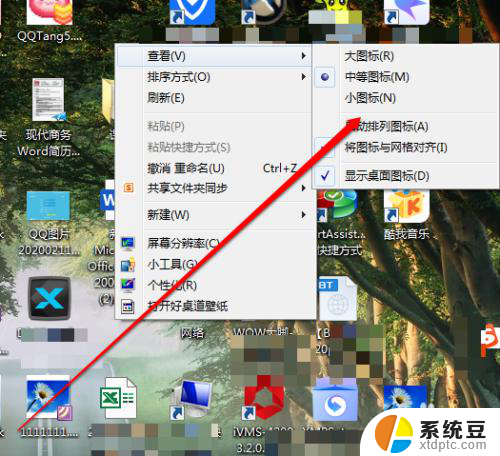
5.我们点击查看后,我们看见有三个选项。
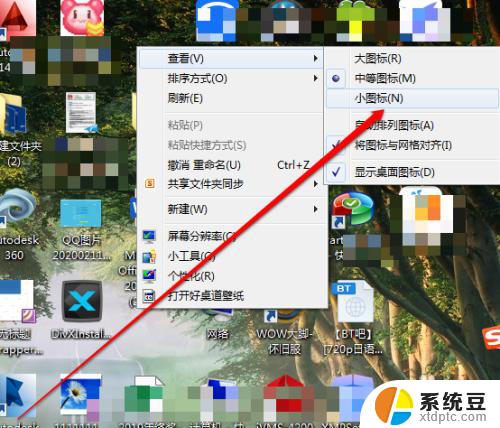
6.在大、中、小的选项中,我们选择小。桌面图标就缩小了。
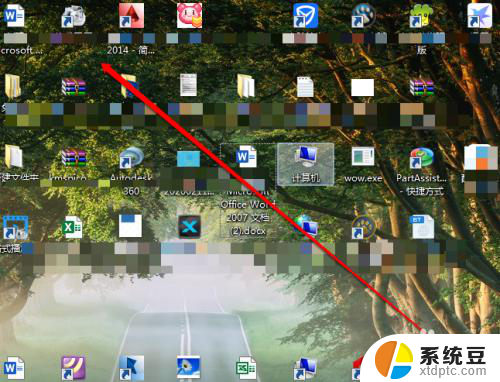
以上就是如何缩小电脑图标的全部内容,如果有不清楚的地方,用户可以根据小编的方法来操作,希望这些方法能帮助到大家。